Windows 10의 Edge 브라우저 개요
잡집 / / February 12, 2022
마이크로소프트 엣지 기본 브라우저입니다 윈도우 10에서. Internet Explorer와 달리 모든 것이 나쁜 것은 아닙니다. 정말 기본적이고 확장 기능이 없으며 프로 사용자를 위한 것이 아닙니다. 그러나 일반 사용자에게는 충분할 것입니다. 또한 사무실 환경에서 작업하는 경우 Edge를 사용해야 할 수도 있습니다. Edge는 대부분 새로운 UI를 갖춘 새로운 브라우저입니다. 따라서 모든 것이 어디에 있는지 파악하는 데 시간이 걸립니다.
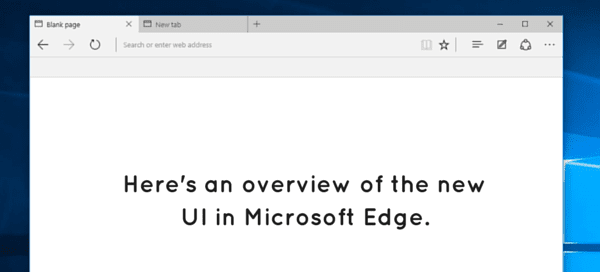
다운로드 목록은 어디에 있습니까? 기록을 지우는 방법? 아래에서 이에 대한 답변을 드리겠습니다.
Edge는 "허브"와 함께 제공됩니다. 도구 모음에서 "목록" 아이콘을 클릭하면 여기로 이동합니다. 아래 스크린샷에서 강조 표시된 부분입니다.
이 허브에는 즐겨찾기, 다운로드, 기록 및 새로운 읽기 목록 기능에 대한 다양한 섹션이 있습니다. 아 그리고 허브를 사이드바로 고정할 수 있습니다. 핀 오른쪽 상단의 버튼.
1. 브라우저 기록 보기 및 삭제

허브의 세 번째 아이콘은 역사. 여기에서 매일 기록을 탐색할 수 있습니다. 모든 기록을 삭제하려면 모든 기록 지우기 단추. 그런 다음 삭제하려는 모든 세부 정보를 선택하고 선택하십시오. 분명한.
2. 다운로드 보기 및 열기
그만큼 다운로드 메뉴는 네 번째 아이콘입니다. 여기에서 모든 이전 다운로드를 보고 현재 다운로드 진행률을 볼 수 있습니다. 다운로드를 클릭하여 엽니다. 클릭하여 다운로드 폴더를 열 수도 있습니다. 폴더 열기 버튼(현재 기본 다운로드 폴더를 변경할 수 있는 방법은 없는 것 같습니다).
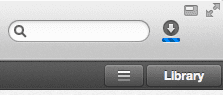
다운로드 목록을 지우려면 모두 지우기 단추.
3. 즐겨찾기 생성 및 관리
Microsoft 용어에서 책갈피는 즐겨찾기. 책갈피를 만들려면 페이지로 이동하여 별 URL 표시줄 옆에 있는 버튼(단축키: Ctrl+D). 팝업 메뉴에서 이름을 지정하고 이동할 위치를 선택합니다. 선택하다 즐겨찾기 바 도구 모음 바로 아래에 떠 있는 북마크 바에 추가합니다.
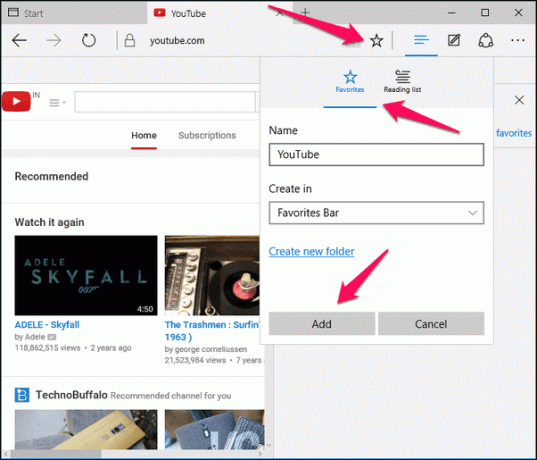
로부터 별 허브의 아이콘을 클릭하면 모든 즐겨찾기를 볼 수 있습니다(단축키: Ctrl+I). 다른 브라우저에서 책갈피를 가져오려면 즐겨찾기 가져오기 버튼을 누르고 브라우저를 선택하고 수입.
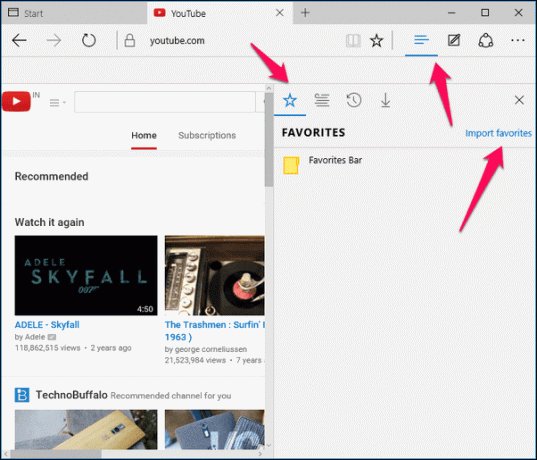
여기서 주목해야 할 몇 가지 사항은 Edge에서 북마크릿이 작동하도록 할 수 없다는 것입니다. 즐겨찾기 모음으로 드래그할 수 없었습니다.
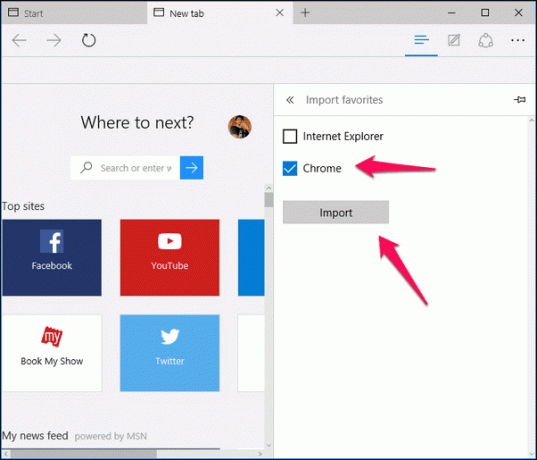
또한 즐겨찾기 모음은 기본적으로 비활성화되어 있습니다. 활성화하려면 점 3개로 된 메뉴 버튼을 클릭하고 설정 그런 다음 옵션을 켜십시오. 즐겨찾기 모음 표시. 편리한 단축키를 사용하여 수행할 수도 있습니다. Ctrl+Shift+B.
4. 개인 창 만들기
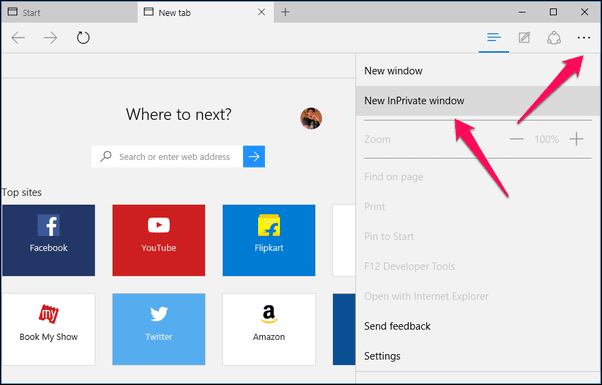
Edge는 개인 브라우징을 제공합니다. 이 모드에서는 기록이 기록되지 않으며 로그인이나 쿠키도 기록되지 않습니다. 그러나 이것이 방문하는 웹사이트에서 추적을 비활성화한다는 의미는 아닙니다. InPrivate 창을 활성화하려면 점 3개로 된 메뉴 버튼을 클릭하고 새 InPrivate 창 또는 키보드 단축키를 누르십시오 Ctrl+Shift+P.
프라이빗 브라우징이란 정확히 무엇을 의미합니까?여기에서 알아보십시오, 여기에서 주제를 자세히 다뤘습니다.
5. 홈페이지 및 새 탭 페이지 전환
Edge를 열면 새로운 시작 페이지가 나타납니다. 그러나 즐겨찾는 웹사이트의 홈페이지를 방문하려는 경우 전환하는 방법이 있습니다. 점 3개로 된 메뉴 버튼을 클릭하고 설정 그리고 에서 열기 섹션, 선택 특정 페이지. 드롭다운 메뉴에서 관습 그리고 아래에 방문하려는 웹사이트를 입력합니다. 이것은 하나 이상일 수 있습니다.

바로 아래에 다음 옵션이 표시됩니다. 다음으로 새 탭 열기. Edge는 아직 확장 프로그램을 지원하지 않기 때문에 상위 사이트와 뉴스 피드, 상위 사이트 또는 평범한 오래된 빈 페이지 중에서만 선택할 수 있습니다.
6. 고급 설정을 확인하십시오
Edge에서 Microsoft는 작업을 더 쉽게 하기 위해 설정을 분리했습니다. 전문가라면 아래로 스크롤하고 싶을 것입니다. 설정 클릭 고급 설정 좋은 물건을 얻기 위해.
여기에서 Adobe Flash를 비활성화할 수 있습니다(여기 당신이해야 하는 이유입니다), 비밀번호 저장 비활성화 및 관리, 쿠키 관리, Cortana 지원 비활성화 등.
Edge에서 기본 검색 엔진 전환: Microsoft는 기본 검색 엔진을 Bing에서 Google 검색으로 쉽게 전환하도록 만들지 않았습니다. 또는 덕덕고. 자세한 단계를 보려면 여기에서 가이드를 확인하세요.
지금까지 Edge는 어떻습니까?
Edge가 기본 브라우저입니까? 아직 문제가 발생하지 않았습니까? 버그 또는 충돌 가능성이 있습니까? 포럼 섹션에서 우리와 공유하십시오.
2022년 2월 2일 최종 업데이트
위의 기사에는 Guiding Tech를 지원하는 제휴사 링크가 포함될 수 있습니다. 그러나 편집 무결성에는 영향을 미치지 않습니다. 내용은 편향되지 않고 정통합니다.



